Автоматическое оглавление с помощь инструментов текстового редактора Ворд. Пошаговая инструкция
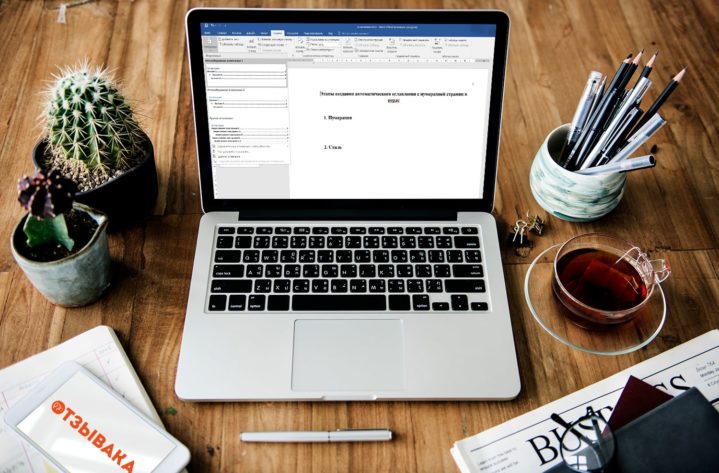
- Что такое содержание в текстовом редакторе Word?
- Пошаговая инструкция по созданию автоматического оглавления в Ворд
- Обновление и удаление автособираемого оглавления
- Оформление содержания вручную
- Обновление и удаление ручного оглавления
- Работа с оглавлением в текстовом редакторе Ворд
- Другие возможности настроек оглавления
- Полезный лайфхак
- Выводы
В текстовом редакторе Ворд есть множество функций, которые делают работу с документами более легкой и быстрой. Одна из них – возможность автоматически формировать оглавление. Такая функция полезна при написании курсовых и дипломных работ, состоящих из большого количества разделов и подразделов.
Заполнение оглавления вручную занимает много времени, а автоматическое формирование ускоряет этот процесс в несколько раз. В этой статье подробно расскажем о том, как это сделать. Удобная пошаговая инструкция максимально понятна.
Что такое содержание в текстовом редакторе Word?
Содержание отражает последовательность шагов, изложение основных мыслей, которые пытается донести автор работы. Оглавление позволяет в целом понять, о чем пойдет речь в документе, а также определить, что из представленного в нем достойно внимания читающего. Каждый пункт, представленный здесь, сопровождается номером страницы, с которой он начинается.
Это очень удобно: представьте, что вы открыли учебник и ищете только определенную тему. При наличии содержания сделать это очень быстро и легко.
В зависимости от структуры, оглавление в документе может быть простым и сложным (многоуровневым). В первом случае присутствуют только подзаголовки уровня H2, во втором – подзаголовки различных уровней (H2, h3, h4…).
Чтобы начать работать с автоматическим оглавлением в Ворде, нужно нажать на вкладку «Ссылки» в верхней части. После того, как она откроется, появятся вкладки. Нам нужно «Оглавление». Нажав на эту вкладку, вы можете выбрать тип содержания (ручное или автоматическое), а также задать настройки для формата оглавления. Здесь можно выбрать стиль начертания и способ заполнения пространства между наименованиями заголовков и номерами страниц (точки, черточки, сплошная черта).
Во вкладке «Оглавление» также можно настроить гиперссылки, с помощью которых можно с удобством переходить от одного раздела документа к другому.
Пошаговая инструкция по созданию автоматического оглавления в Ворд
Первое, что нужно сделать, – разбить весь документ на подзаголовки. Это легко сделать, применяя опцию «Стили» (расположена в верхней части документа). Для названия документа используют стиль «Заголовок 1», для оформления параграфов – «Заголовок 2». Если параграф, в свою очередь, подразделяется на структурные элементы, для этого используют «Заголовок 3», и т.д.
После этого нужно перейти на страницу, где будет размещено оглавление. Если это курсовая или дипломная работа, то его оформляют сразу после титульного листа, перед вводной частью. Если это статья, то содержание размещают сразу после ее названия.
Завершающий шаг – переход на вкладку «Ссылки». Здесь нужно выбрать раздел «Оглавление» и нажать на «Автособираемое оглавление».
После этого на помеченном курсоре месте появится содержимое в соответствии с выделенными стилями главами. Также будут указаны номера страниц, с которых начинаются главы и параграфы. Другими словами, с помощью автоматического оглавления вы отобразили всю структуру документа.
Обновление и удаление автособираемого оглавления
Если после формирования автоматического оглавления в структуре текста произошли изменения (другая формулировка или полное удаление отдельных заголовков, сокращение количества страниц и т.д.), его можно легко обновить. Автоматически изменения не вносятся.
Для обновления нужно:
- кликнуть мышью на область оглавления;
- нажать на «Обновить таблицу».
После этого все изменения, внесенные в документ, будут автоматически применены к оглавлению. При этом можно выбрать, на что будут распространяться обновления: только на номера страниц или на все.
Еще один способ внесения изменений осуществляется через раздел «Ссылки». В нем нужно выбрать «Оглавление» и нажать на «Обновить таблицу». Все изменения будут автоматически отображены в содержании.
Если потребовалось удалить оглавление, сформированное автоматически, нужно перейти в «Ссылки» и выбрать раздел «Оглавление», далее выбрать функцию «Удалить оглавление».
Оформление содержания вручную
Содержание ручного типа предусматривает самостоятельное заполнение названий подзаголовков и номеров страниц. После вставки через вкладку «Оглавление» на странице появляется шаблон, который и нужно заполнить.
Работая с ручным оглавлением, вы увидите, что сразу после его вставки на странице появляется подзаголовок «Оглавление». Его можно удалить, кликнув на таблицу для выделения и удалив это слово. После этого можно напечатать нужное название (иногда этот элемент называют «Содержание»).
Для того, чтобы оформит содержание вручную, нужно:
- Разделить текст документа на части. Для этого подзаголовки разных уровней нужно выделить через вкладку «Стили».
- Установить курсор на странице, где будет размещено содержание.
- Перейти в раздел «Ссылки», выбрать пункт «Оглавление», далее – «Ручное оглавление».
После этого на странице появится макет. Сюда нужно вставить названия разделов, а также выполнить нумерацию. Для этого на каждый элемент таблицы с содержанием кликают мышью, меняя его. При необходимости строки можно удалить, а не только переименовать.
Наиболее удобный способ заполнения содержания – поочередное копирование названий подзаголовков в соответствующий шаблон. Номера страниц проставляются вручную.
Обновление и удаление ручного оглавления
Если по тексту документа произойдут изменения, в оглавлении они не будут отображены автоматически. В таком случае потребуется самостоятельно вносить правки. Это неудобно, так как занимает много времени и может стать причиной допущения ошибок.
Гораздо легче пользоваться вариантом автоматического оформления содержания. Это касается и создания, и изменения этого элемента.
Удаление ручного оглавления выполняется так: переход в раздел «Ссылки», выбор пункта «Оглавление», выбор опции «Удалить оглавление».
Работа с оглавлением в текстовом редакторе Ворд
Опция автоматического заполнения оглавления в Ворде позволяет быстро переходить от одного раздела к другому внутри текста при помощи ссылок. Ручное оглавление такой возможности не предоставляет.
Чтобы перейти в определенный раздел непосредственно из оглавления, нужно курсор мыши навести на его название, нажать на клавиатуре кнопку Ctrl. Далее, удерживая эту кнопку, нужно кликнуть левой кнопкой мыши по названию интересующего заголовка. После этого будет выполнен переход в нужное место документа.
Другие возможности настроек оглавления
Работая с оглавлением в текстовом редакторе Ворд, можно с удобством управлять различными настройками – например, заполнять пространство между названиями заголовков и номерами страниц, с которых они начинаются.
Чтобы выполнить заполнение, нужно:
- перейти в раздел «Ссылки»;
- выбрать «Оглавление»;
- нажать еще раз на кнопку с названием «Оглавление»;
- в строке «Заполнитель» выбрать нужное (пустое пространство, линия, точки, пунктир);
- подтвердить операцию, нажав кнопку «Ок».
В настройках можно управлять и другими элементами оглавления. Так, если требуется отключить нумерацию, нужно в разделе с настройками удалить галочку, установленную напротив строки «Показать номера страниц».
Если нет необходимости перемещаться по документу через ссылки, в настройках нужно изменить это, убрав галочку напротив строки «Гиперссылки вместо номеров страниц».
Для изменения количества уровней в разделе с настройками нужно изменить цифру. Диапазон уровней – от 1 до 9.
Чтобы изменить стиль оглавления, нужно выбрать строку «Форматы» в разделе настроек. Здесь же можно наглядно увидеть, каким образом будут отображаться названия.
В подразделе «Параметры» можно менять уровни содержания, в подразделе «Изменить» — внести изменения в отдельные участки текста (стиль, шрифт и его размер).
Полезный лайфхак
Если вам нужно разделить готовый текст документа на разделы, структурировать его и оформить оглавление, все эти операции можно произвести в одном разделе настроек – «Оглавление». Другими словами, не потребуется дополнительно использовать раздел «Стили» для обозначения уровней подзаголовков.
Что происходит в этом случае: вы читаете текст и параллельно в разделе «Добавить текст» обозначаете действия с определенным фрагментом документа (не включать в оглавление, обозначить заголовком 1-3 и т.д. уровня).
Выводы
Автоматическое оглавление в текстовом редакторе Ворд – удобный инструмент, который подходит для документов любого типа. Он позволит быстро и без особых сложностей создать структурированное и аккуратное содержание. Кроме того, автособираемое оглавление дает возможность передвигаться по документу при помощи ссылок, без долгих поисков.
